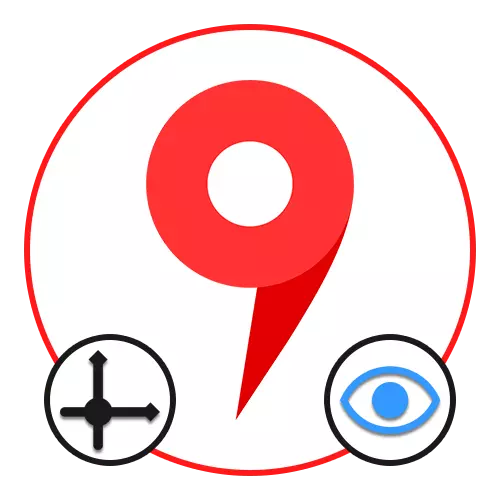
ಆಯ್ಕೆ 1: ವೆಬ್ಸೈಟ್
Yandex.Cart ವೆಬ್ಸೈಟ್ನಲ್ಲಿ, ಗೋಚರಿಸುವ ಟ್ಯಾಗ್ ಇಲ್ಲದೆ ಯಾವುದೇ ವಸ್ತುವಿನ ನಿಖರವಾದ ಸ್ಥಳವನ್ನು ಲೆಕ್ಕಾಚಾರ ಮಾಡಲು ಮತ್ತು ಸ್ಥಳಗಳಿಗೆ ತ್ವರಿತವಾಗಿ ಹುಡುಕಲು ನೀವು ಎರಡೂ ನಿರ್ದೇಶಾಂಕಗಳನ್ನು ಬಳಸಬಹುದು. ಸೇವೆಯ ಪೂರ್ಣ ಆನ್ಲೈನ್ ಆವೃತ್ತಿಯಲ್ಲಿ ಲಭ್ಯವಿರುವ ಅತ್ಯುತ್ತಮ ಸಂಖ್ಯೆಯ ಉಪಕರಣಗಳು ಲಭ್ಯವಿದೆ, ಆದರೆ ಅಪ್ಲಿಕೇಶನ್ ಮಾತ್ರ ಪರ್ಯಾಯವಾಗಿರುತ್ತದೆ ಎಂದು ಮನಸ್ಸಿನಲ್ಲಿಟ್ಟುಕೊಳ್ಳಬೇಕು.Yandex.carm ಗೆ ಹೋಗಿ
ನಿರ್ದೇಶಾಂಕಗಳ ಲೆಕ್ಕಾಚಾರ
- ನಕ್ಷೆಯ ಮೇಲಿನ ಸ್ಥಿರ ವಸ್ತುವಿನ ನಿರ್ದೇಶಾಂಕಗಳನ್ನು ಕಂಡುಹಿಡಿಯಲು ಸುಲಭವಾದ ಮಾರ್ಗವೆಂದರೆ ಆಂತರಿಕ ಹುಡುಕಾಟ ವ್ಯವಸ್ಥೆಯನ್ನು ಬಳಸುವುದು. ಉದಾಹರಣೆಗೆ, ನಗರದ ಹೆಸರನ್ನು ಗುರುತಿಸಲಾದ ಪಠ್ಯ ಪೆಟ್ಟಿಗೆಯಲ್ಲಿ ನಮೂದಿಸಿ, ಕೀಬೋರ್ಡ್ನಲ್ಲಿ "ನಮೂದಿಸಿ" ಕ್ಲಿಕ್ ಮಾಡಿ ಮತ್ತು ಪುಟದ ಬಲಭಾಗದಲ್ಲಿ ಕಾರ್ಡ್ ಅನ್ನು ಎಚ್ಚರಿಕೆಯಿಂದ ಓದಿ.
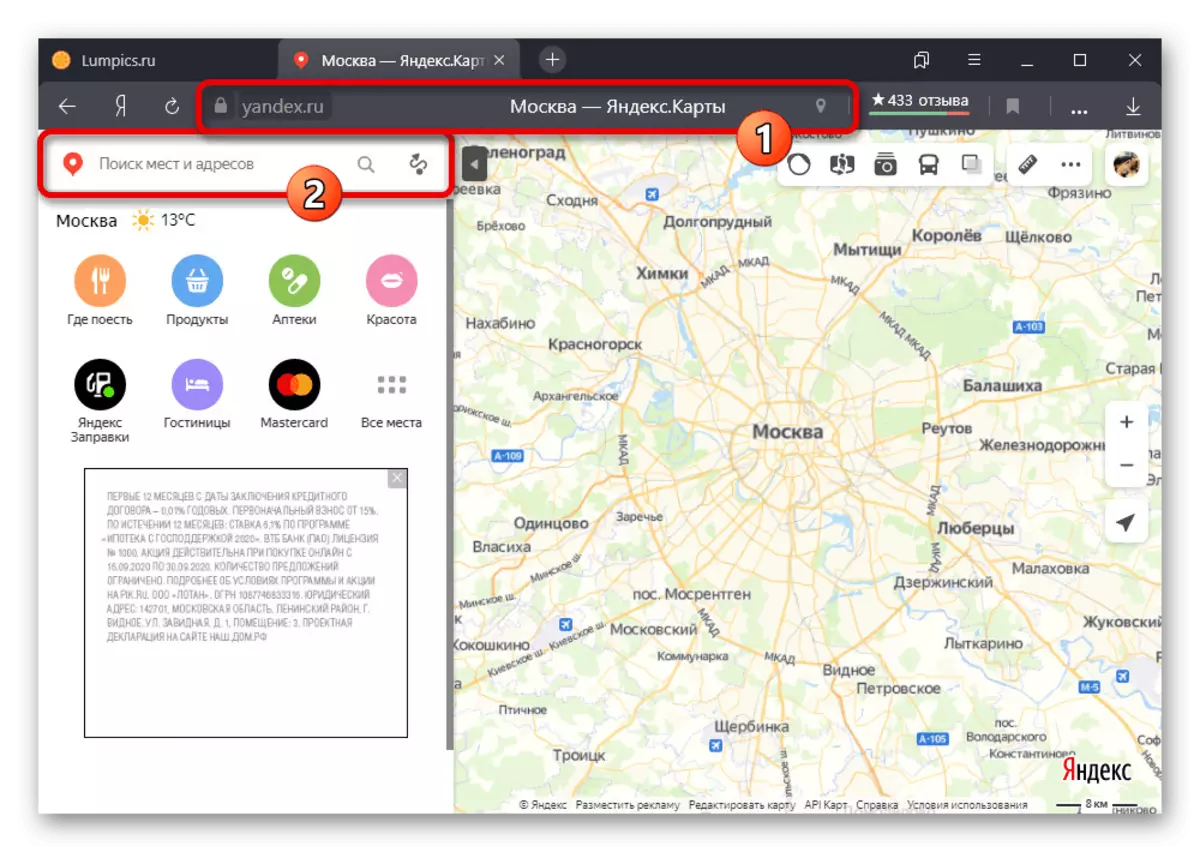
ಡೇಟಾವು ಡೇಟಾವನ್ನು ಸೂಚಿಸುತ್ತದೆ ಎಂದು ಇಲ್ಲಿದೆ. ದೊಡ್ಡ ಪ್ರದೇಶಗಳ ಸಂದರ್ಭದಲ್ಲಿ, ನಿರ್ದೇಶಾಂಕಗಳು ಕೇಂದ್ರವನ್ನು ಸೂಚಿಸುತ್ತವೆ ಮತ್ತು ಯಾವುದೇ ನಿರ್ದಿಷ್ಟ ಸ್ಥಳಕ್ಕೆ ಅಲ್ಲ ಎಂದು ಮನಸ್ಸಿನಲ್ಲಿಟ್ಟುಕೊಳ್ಳಬೇಕು.
- ನಿರ್ದಿಷ್ಟ ವಸ್ತು ಅಥವಾ ಸಂಸ್ಥೆಯ ಕಕ್ಷೆಗಳಲ್ಲಿ ನೀವು ಆಸಕ್ತಿ ಹೊಂದಿದ್ದರೆ, ಹೆಸರಿನ ಮೂಲಕ LKM ಅನ್ನು ಕ್ಲಿಕ್ ಮಾಡಿ ಮತ್ತು ವಿವರವಾದ ವಿವರಣೆ ಪುಟದ ಬಲ ಭಾಗದಲ್ಲಿ ಕಾಣಿಸಿಕೊಂಡಿದೆ ಎಂದು ಖಚಿತಪಡಿಸಿಕೊಳ್ಳಿ. ನಿಖರವಾದ ವಿಳಾಸವನ್ನು ಸೂಚಿಸುವ ಬ್ಲಾಕ್ ಅನ್ನು ಒತ್ತುವ ನಂತರ ಸ್ಥಳ ಡೇಟಾವು ಲಭ್ಯವಿರುತ್ತದೆ.
- ಪರಿಗಣನೆಯಡಿಯಲ್ಲಿ ಸೇವೆಯ ವೆಬ್ಸೈಟ್ನಲ್ಲಿ, ನೀವು ನಿರ್ದೇಶಾಂಕಗಳನ್ನು ಲೆಕ್ಕ ಹಾಕಬಹುದು ಮತ್ತು ಸಂದರ್ಭ ಮೆನುವನ್ನು ಬಳಸಿಕೊಂಡು ಯಾವುದೇ ಸ್ಥಳಗಳನ್ನು ಗುರುತಿಸಲಾಗುವುದಿಲ್ಲ. ಇದನ್ನು ಮಾಡಲು, ಯಾವುದೇ ಅನುಕೂಲಕರ ರೀತಿಯಲ್ಲಿ ಬಯಸಿದ ಬಿಂದುವನ್ನು ಹುಡುಕಿ, ಬಲ ಕ್ಲಿಕ್ ಮಾಡಿ ಮತ್ತು "ಇಲ್ಲಿದೆ ಇಲ್ಲಿದೆ" ಆಯ್ಕೆಯನ್ನು ಬಳಸಿ.
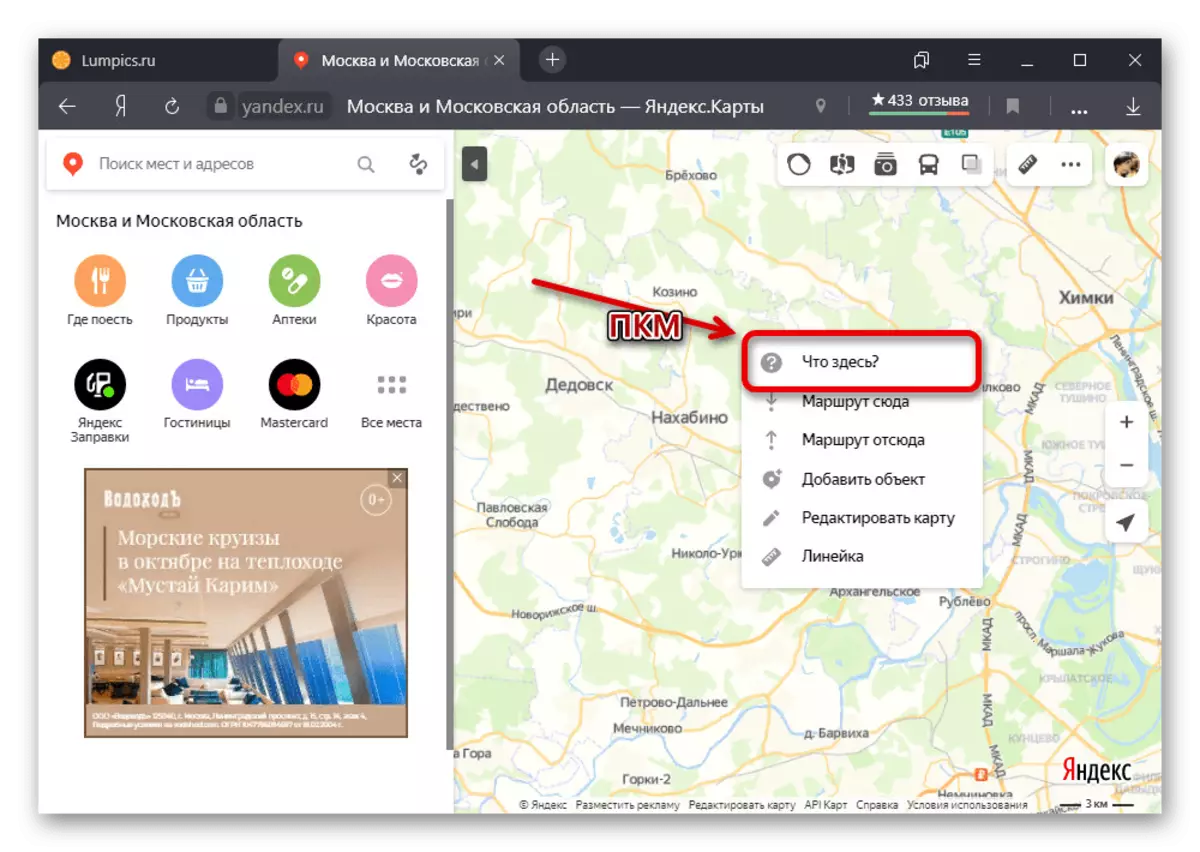
ಇದರ ಪರಿಣಾಮವಾಗಿ, ಜಿಲ್ಲೆಯ ಸಂಕ್ಷಿಪ್ತ ವಿವರಣೆ ಮತ್ತು ಎಲ್ಲಾ ಸಂಬಂಧಿತ ವೈಶಿಷ್ಟ್ಯಗಳನ್ನು ಹೊಂದಿರುವ ಕಾರ್ಡ್ ಮತ್ತೆ ಕಾಣಿಸಿಕೊಳ್ಳುತ್ತದೆ, ನಿರ್ದೇಶಾಂಕಗಳ ಬಗ್ಗೆ ಮಾಹಿತಿಯನ್ನು ಒದಗಿಸುತ್ತದೆ. ಡೇಟಾವನ್ನು ನಕಲಿಸಲು, ಗುರುತಿಸಲಾದ ಸಾಲಿನಲ್ಲಿ ಎಡ ಮೌಸ್ ಬಟನ್ ಅನ್ನು ಕ್ಲಿಕ್ ಮಾಡಿ.
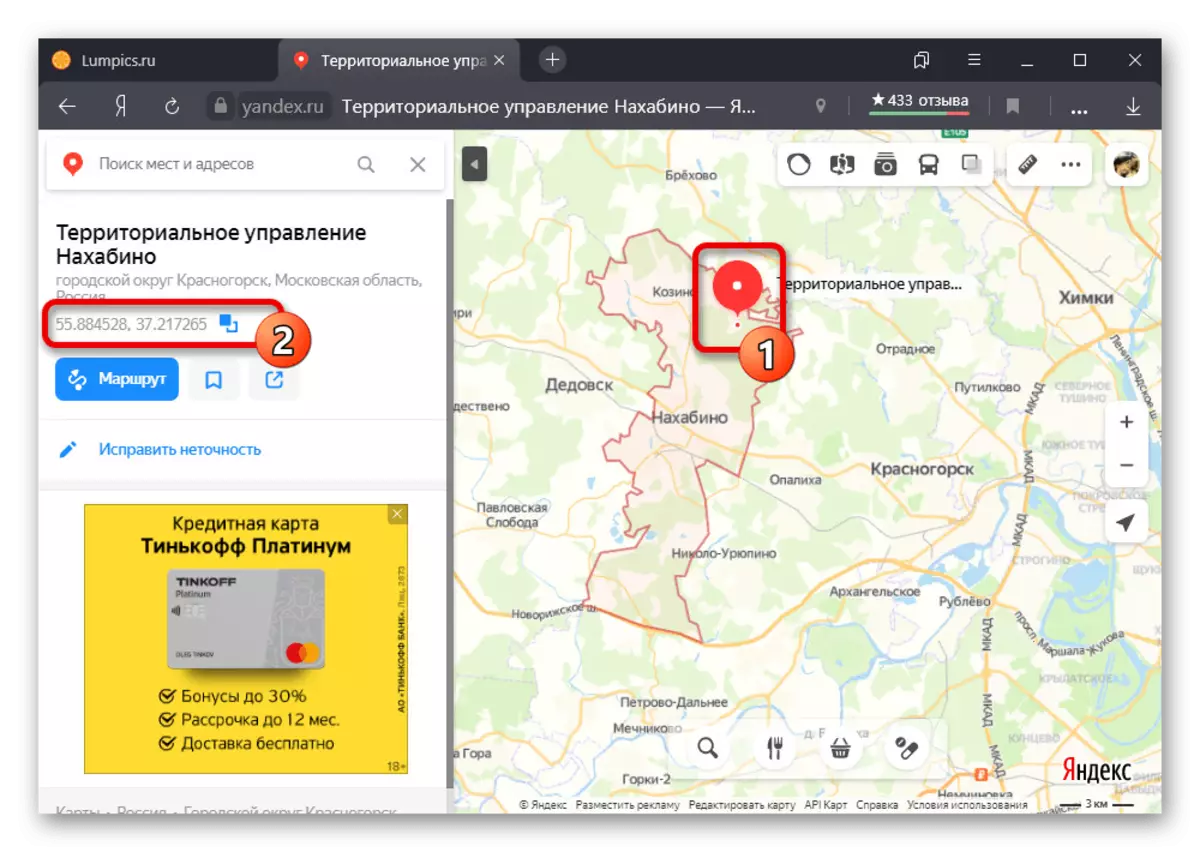
ನೀವು ನಕ್ಷೆಯಲ್ಲಿ ಯಾವುದೇ ಪ್ರದೇಶದ ಉದ್ದಕ್ಕೂ ಎಡ ಮೌಸ್ ಗುಂಡಿಯನ್ನು ಕ್ಲಿಕ್ ಮಾಡಿ ಮತ್ತು ಪಾಪ್-ಅಪ್ ತುದಿಯಲ್ಲಿರುವ ವಸ್ತುವಿನ ಹೆಸರನ್ನು ಕ್ಲಿಕ್ ಮಾಡಿ. ಇದು ಮಾಹಿತಿ ಕಾರ್ಡ್ನ ಪ್ರಾರಂಭಕ್ಕೆ ಕಾರಣವಾಗುತ್ತದೆ.
- ಇತರ ವಿಷಯಗಳ ಪೈಕಿ, ನಕ್ಷೆಯಲ್ಲಿ ಕೆಲವು ಸ್ಥಳವನ್ನು ಆಯ್ಕೆ ಮಾಡಿದಾಗ, ವಿಳಾಸ ಸ್ಟ್ರಿಂಗ್ ಬಯಸಿದ ಮಾಹಿತಿಯನ್ನು ಪಡೆದುಕೊಳ್ಳಲು ಬಳಸಬಹುದು. ಈ ಸಂದರ್ಭದಲ್ಲಿ, ಕಕ್ಷೆಗಳು "? LL =" ಮತ್ತು "& MODE" ಎಂಬ ಪಾತ್ರಗಳ ನಡುವೆ ನೆಲೆಗೊಂಡಿವೆ ಮತ್ತು "% 2" ಅನ್ನು ಬಳಸಿಕೊಳ್ಳುತ್ತವೆ.
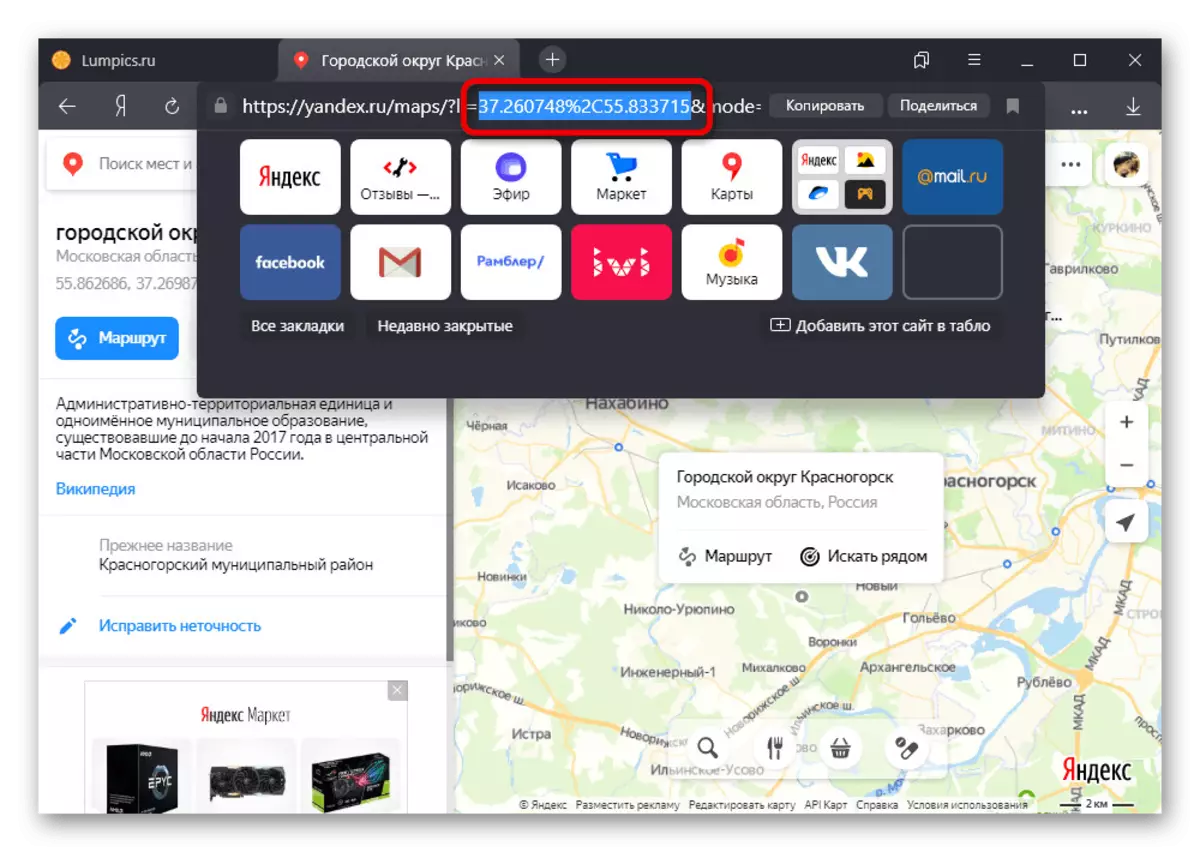
ಕಕ್ಷೆಗಳು ಲೆಕ್ಕಾಚಾರ ಮಾಡಲು ಎಲ್ಲಾ ಪ್ರಮುಖ ಮಾರ್ಗಗಳನ್ನು ಪರಿಗಣಿಸಲು ನಾವು ಪ್ರಯತ್ನಿಸಿದ್ದೇವೆ, ಆದಾಗ್ಯೂ, ನೀವು ಬಹುಶಃ ಇತರರನ್ನು ಹುಡುಕಬಹುದು. ಉದಾಹರಣೆಗೆ, ಇದಕ್ಕಾಗಿ ಕಸ್ಟಮ್ ಕಾರ್ಡ್ಗಳ ಸಂಪಾದಕರಿಗೆ ಇದು ತುಂಬಾ ಸೂಕ್ತವಾಗಿದೆ.
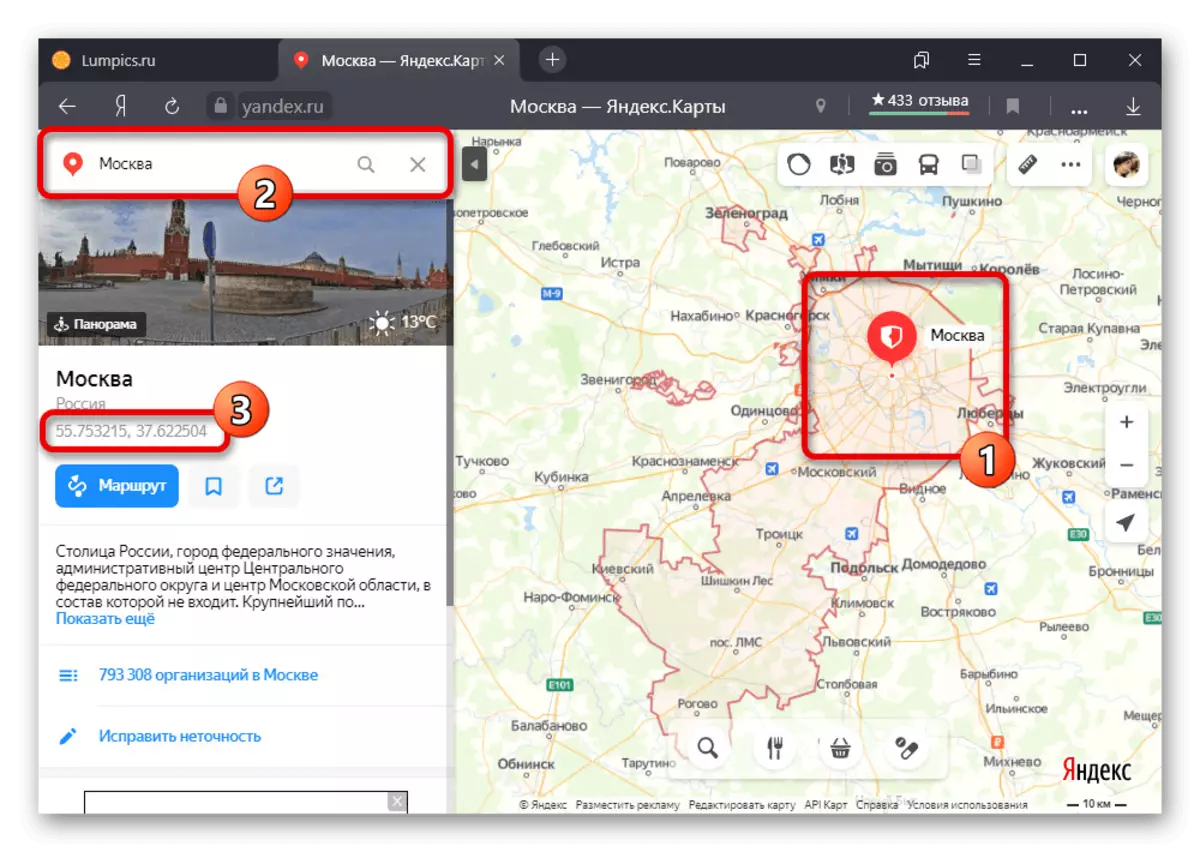
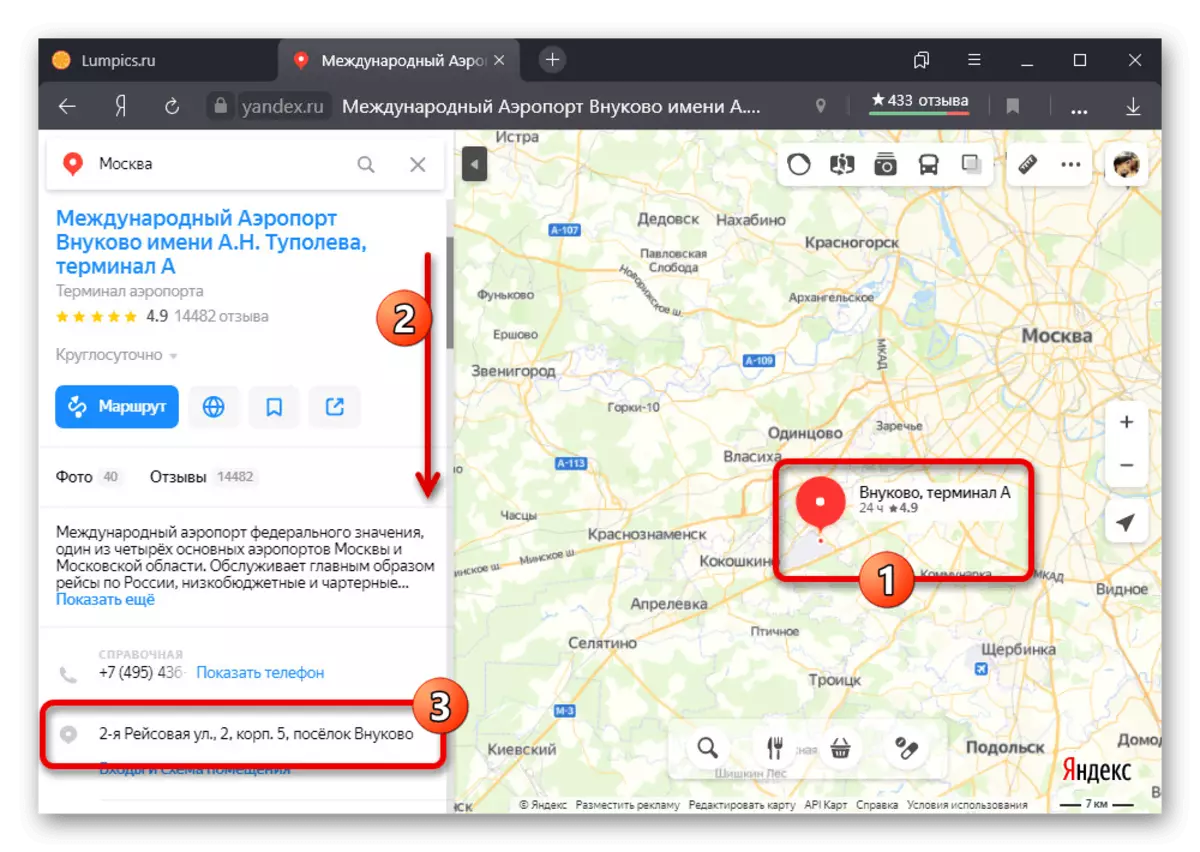
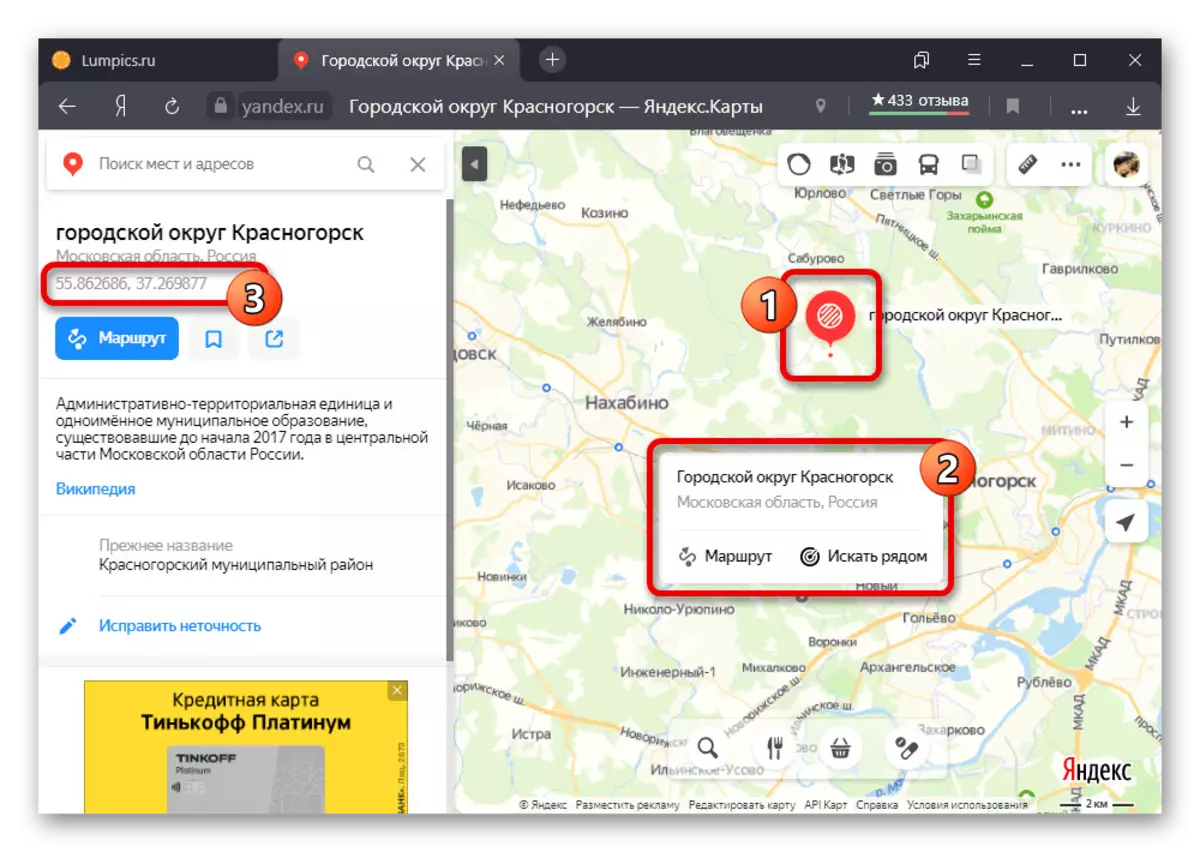
ನಿರ್ದೇಶಾಂಕಗಳ ಮೂಲಕ ಹುಡುಕಿ
ಒಂದು ರೀತಿಯಲ್ಲಿ ಅಥವಾ ಇನ್ನೊಂದರಲ್ಲಿ ಪಡೆದ ನಿರ್ದೇಶಾಂಕಗಳನ್ನು ವಸ್ತುಗಳಿಗೆ ಅತ್ಯಂತ ಪರಿಣಾಮಕಾರಿ ಹುಡುಕಾಟಕ್ಕಾಗಿ ಬಳಸಬಹುದು, ಅಲ್ಪವಿರಾಮದಿಂದ ಬೇರ್ಪಡಿಸಲಾಗಿರುವುದರಿಂದ, ಪಠ್ಯ ಕ್ಷೇತ್ರದಲ್ಲಿ "ಸ್ಥಳಗಳು ಮತ್ತು ವಿಳಾಸಗಳಿಗಾಗಿ ಹುಡುಕಿ". ನೀವು ಬ್ರೌಸರ್ ವಿಳಾಸ ಸಾಲು ಬಳಕೆಗೆ ಸಹ ಆಶ್ರಯಿಸಬಹುದು.
ಇನ್ನಷ್ಟು ಓದಿ: Yandex.Maps ನಲ್ಲಿ ನಿರ್ದೇಶಾಂಕಗಳ ಮೂಲಕ ಹುಡುಕಿ
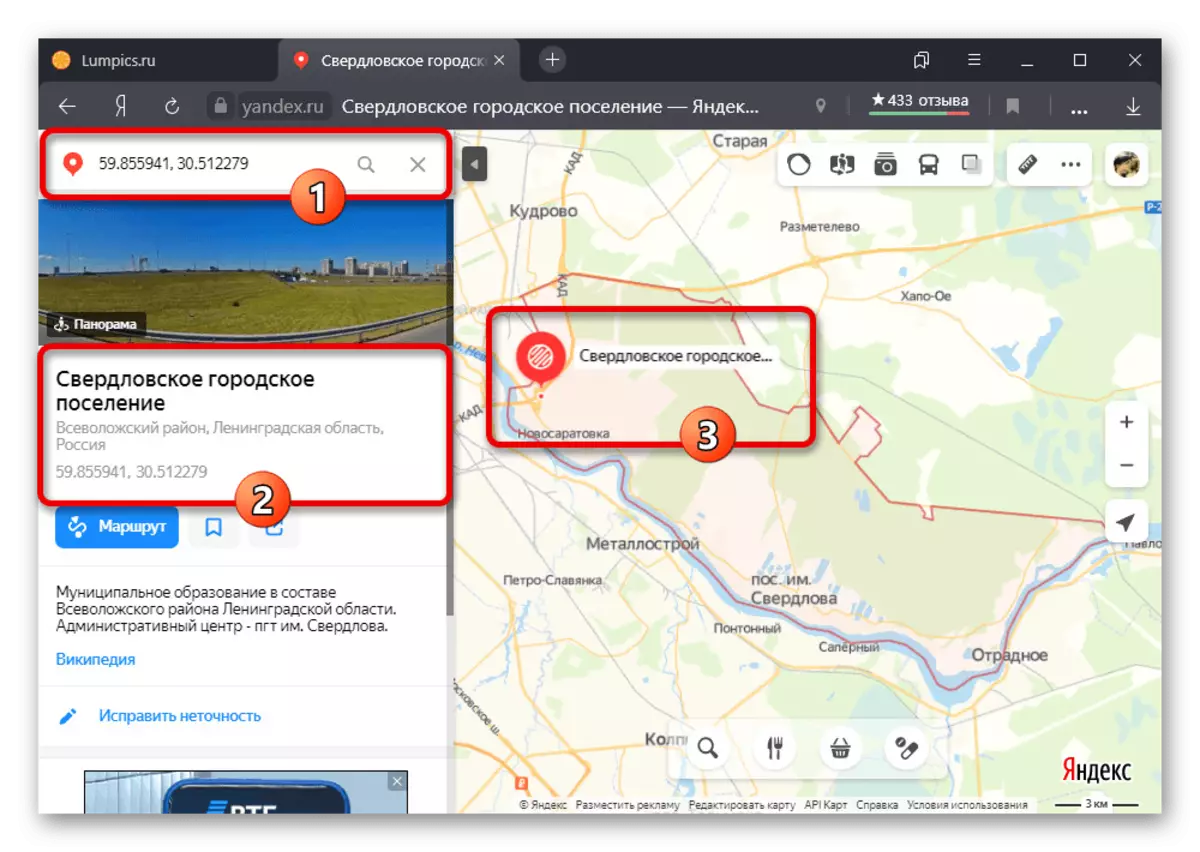
ಆಯ್ಕೆ 2: ಮೊಬೈಲ್ ಅಪ್ಲಿಕೇಶನ್
ಅಧಿಕೃತ ಮೊಬೈಲ್ ಕ್ಲೈಂಟ್ yandex.cart, ಆಂಡ್ರಾಯ್ಡ್ ಮತ್ತು ಐಒಎಸ್ ಸಾಧನಗಳಲ್ಲಿ ಲಭ್ಯವಿದೆ, ಸಹ ನಿರ್ದೇಶಾಂಕಗಳ ಮೂಲಕ ಲೆಕ್ಕ ಮತ್ತು ಹುಡುಕಲು ಸುಲಭವಾಗುತ್ತದೆ. ಇದಲ್ಲದೆ, ಹಿಂದಿನದ ವಿವರಿಸಲಾದ ಸೈಟ್ನ ಮೊದಲ ಆವೃತ್ತಿಯಿಂದ ಪ್ರಾಯೋಗಿಕವಾಗಿ ಭಿನ್ನವಾಗಿವೆ.ಗೂಗಲ್ ಪ್ಲೇ ಮಾರುಕಟ್ಟೆಯಿಂದ Yandex.Maps ಡೌನ್ಲೋಡ್ ಮಾಡಿ
ಆಪ್ ಸ್ಟೋರ್ನಿಂದ yandex.maps ಡೌನ್ಲೋಡ್ ಮಾಡಿ
ನಿರ್ದೇಶಾಂಕಗಳ ಲೆಕ್ಕಾಚಾರ
- ಮೊಬೈಲ್ ಅಪ್ಲಿಕೇಶನ್ ನಿರ್ದೇಶಾಂಕಗಳನ್ನು ಲೆಕ್ಕಾಚಾರ ಮಾಡಲು ಕೇವಲ ಒಂದು ಪ್ರಮುಖ ವಿಧಾನವನ್ನು ಒದಗಿಸುತ್ತದೆ, ನಿರ್ದಿಷ್ಟ ಅಂಕಗಳನ್ನು ಪ್ರಸಾರ ಮಾಡುತ್ತದೆ. ಅಗತ್ಯ ಮಾಹಿತಿಯನ್ನು ಪಡೆಯಲು, ಮ್ಯಾಪ್ನಲ್ಲಿನ ಸ್ಥಳವನ್ನು ಕಂಡುಹಿಡಿಯಿರಿ ಮತ್ತು ಹಿಡಿದುಕೊಳ್ಳಿ, ನಂತರ ಪಾಪ್-ಅಪ್ ವಿಂಡೋದಲ್ಲಿ "ಏನು" ಆಯ್ಕೆಯನ್ನು ಬಳಸುತ್ತಾರೆ.
- ಬಯಸಿದ ಡೇಟಾವು "ನಿರ್ದೇಶಾಂಕ" ಸ್ಟ್ರಿಂಗ್ನ ಕೆಳಭಾಗದಲ್ಲಿ ಕಡಿಮೆ ಬ್ಲಾಕ್ನಲ್ಲಿದೆ. ಮೌಲ್ಯಗಳನ್ನು ತ್ವರಿತವಾಗಿ ನಕಲಿಸಲು, ನಿರ್ದಿಷ್ಟಪಡಿಸಿದ ಸಾಲಿನಲ್ಲಿ ಎದುರು ಸ್ಕ್ರೀನ್ಶಾಟ್ನಲ್ಲಿ ಗುರುತಿಸಲಾದ ಬಟನ್ ಅನ್ನು ಬಳಸಿ.
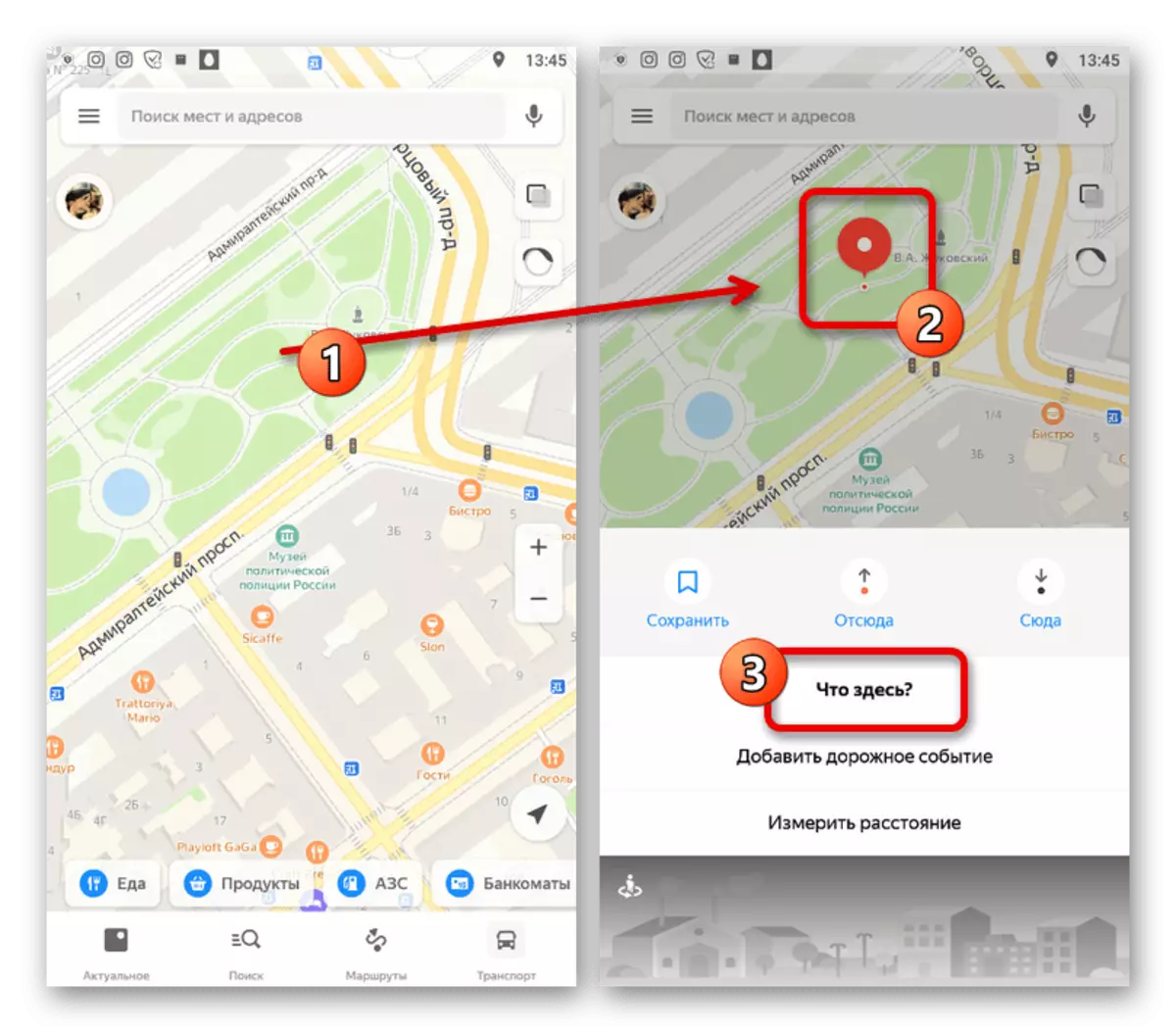
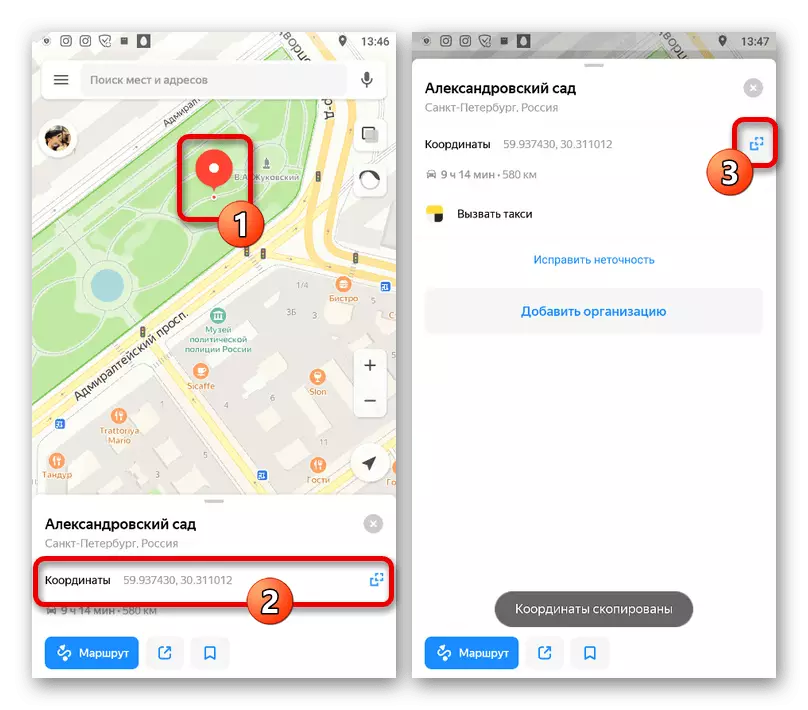
ನಿರ್ದೇಶಾಂಕಗಳ ಮೂಲಕ ಹುಡುಕಿ
ಪರಿಗಣನೆಯಡಿಯಲ್ಲಿ ಅಪ್ಲಿಕೇಶನ್ ಮೂಲಕ ನಿರ್ದೇಶಾಂಕಗಳ ಮೂಲಕ ಹುಡುಕಿ, ನೀವು "ಸ್ಥಳಗಳು ಮತ್ತು ವಿಳಾಸ" ಪಠ್ಯ ಪೆಟ್ಟಿಗೆಗೆ ಡೇಟಾವನ್ನು ಸೇರಿಸುವುದನ್ನು ಮಾಡಬಹುದು. ಅದೇ ಸಮಯದಲ್ಲಿ, ಸಾಮಾನ್ಯವಾಗಿ ಸ್ವೀಕರಿಸಿದ ಸ್ವರೂಪವನ್ನು ಅನುಸರಿಸಬೇಕು, ಅಲ್ಲಿ ನಿಯತಾಂಕಗಳನ್ನು ಏಳು-ವಶಪಡಿಸಿಕೊಂಡ ಗುರುತುಗಳಿಗೆ ಸೀಮಿತವಾಗಿರಬೇಕು ಮತ್ತು ಪರಸ್ಪರ ಬೇರ್ಪಡಿಸಬೇಕು.
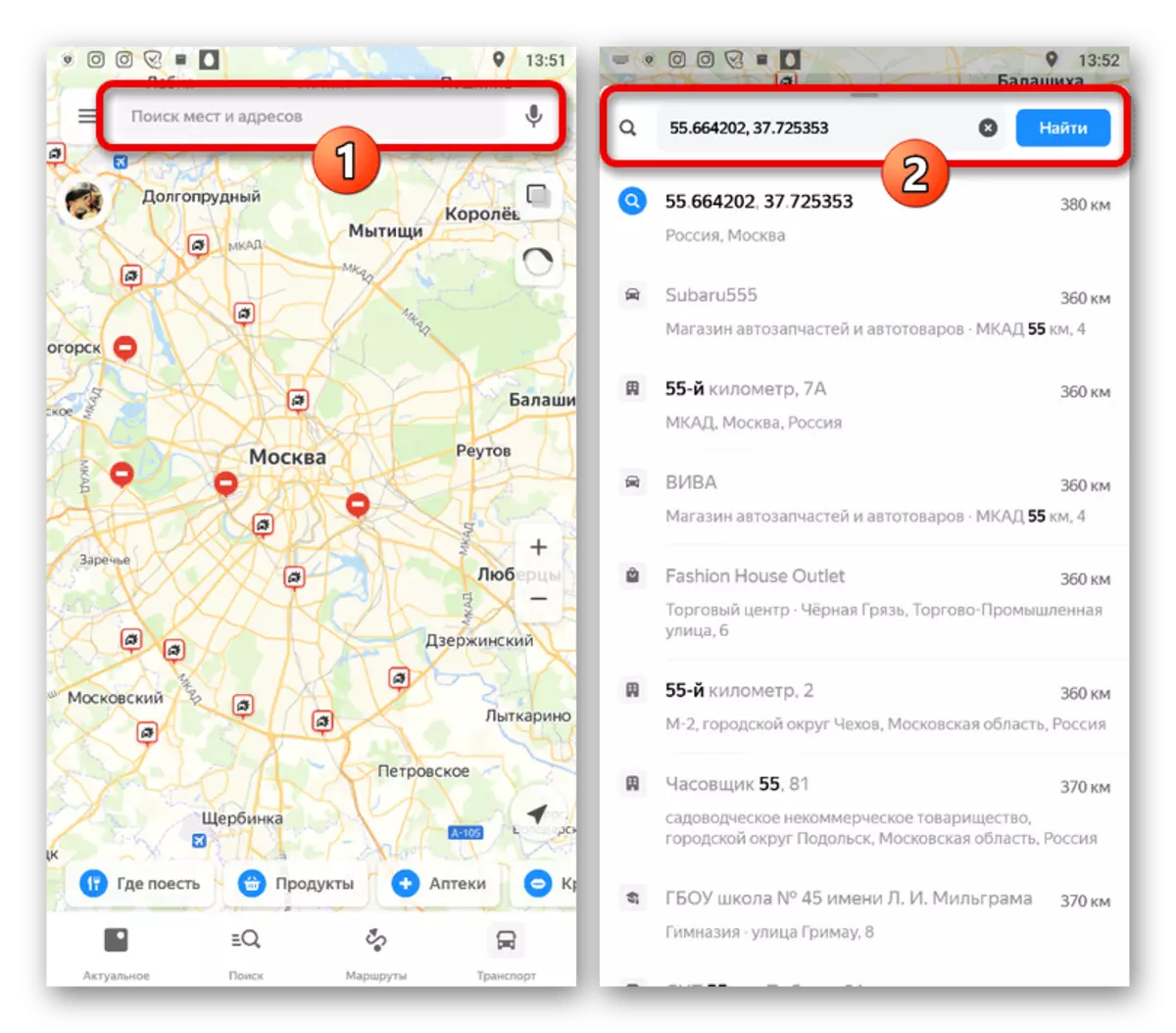
Yandex.maps ನಲ್ಲಿ ಪೂರ್ವನಿಯೋಜಿತವಾಗಿ ಉತ್ತರ ಅಕ್ಷಾಂಶವಿದೆ ಎಂದು ಪರಿಗಣಿಸಿ, ಎರಡನೆಯದು ಪಶ್ಚಿಮದ ರೇಖಾಂಶವು ಇರುತ್ತದೆ.
